Het aanmaken en installeren van een servercertificaat onder Apache
|
|
|
- Nina van Beek
- 8 jaren geleden
- Aantal bezoeken:
Transcriptie
1 Het aanmaken en installeren van een servercertificaat onder Apache Versie 1.1 Datum 24 december 2010 Status definitief (UZ58.01)
2 Inhoud 1 Werkwijze Apache Wat heeft u nodig Stap voor stap Stap 1: Stap 2: Combinatie van stap Aanvragen servercertificaat 6 2 Installatie van de certificaten (Apache - OpenSSL) Wat heeft u nodig Plaatsing van de certificaten Plaatsing Root CA certificaten Toegang tot de bestanden voor de Apache gebruiker 9 3 Configuratie van de webpagina Configuratie van de Virtual Host Het herstarten van de Apache webserver Testen van de verbinding 11 4 Vereisen van clientcertificaten (Apache OpenSSL) Wat heeft u nodig Plaatsing van het servercertificaat Toegang tot de bestanden voor de Apache-gebruiker Symbolic links van CA certificaten en CRL s 14 5 Configuratie van de website Configuratie van de Virtual Host Het herstarten van de Apache webserver 17 6 Voorbeeld script Apache Voorbeeldscript voor het ophalen van CRL s Crontab voor de root user Makefile (zoals geleverd door mod_ssl) 18 Bijlage: Het omzetten van en naar PEM encoding (Apache - OpenSSL) 20 Bijlage: Toelichting systeemnaam (FQDN) 21 Pagina 2 van 22
3 Versiehistorie Versie Datum Status Toevoegingen en wijzigingen Hst/ Definitief Apart document voor Apache opgesteld Definitief Feedback verwerkt Copyright CIBG te Den Haag Niets uit deze uitgave mag verveelvoudigd en/of openbaar worden gemaakt (voor willekeurig welke doeleinden) door middel van druk, fotokopie, microfilm, geluidsband, elektronisch of op welke andere wijze dan ook zonder voorafgaande schriftelijke toestemming van CIBG. Pagina 3 van 22
4 1 Werkwijze Apache 1.1 Wat heeft u nodig Dit hoofdstuk omschrijft een mogelijke werkwijze voor het genereren van een RSA sleutelpaar en het bijbehorende PKCS#10-bestand (Certificate Signing Request) met behulp van OpenSSL. Deze stappen zijn nodig voor het aanvragen van een servercertificaat dat te gebruiken is voor bijvoorbeeld een webserver. Een werkende OpenSSL installatie; Informatie over het te genereren servercertificaat (zie lijstje hieronder). Als u nog geen (werkende) OpenSSL installatie heeft, raadpleeg dan de documentatie van uw besturingssysteem hoe u deze kunt installeren. Voordat u verder gaat heeft u enige informatie nodig over het te genereren servercertificaat. Tijdens het proces heeft u het volgende nodig: De landcode (NL); De volledige naam van de provincie; De naam van de stad; De naam van de organisatie (zorginstelling); Naam van de organisatie unit (De naam van de afdeling); De Common Name *; Een adres van de gemachtigde aanvrager of wettelijk vertegenwoordiger. LET OP: (*) De common name is een belangrijk deel. In het geval van een webserver certificaat MOET dit gelijk zijn aan de te gebruiken url (bijvoorbeeld: Afhankelijk van de gebruikte OpenSSL installatie kan u nog gevraagd worden om een: Challenge Password; Optional company Name. U kunt deze leeg laten. 1.2 Stap voor stap Het proces bestaat uit de volgende stappen: 1 Het genereren van een RSA sleutelpaar; 2 Het genereren van een PKCS#10-bestand. Het genereren van een sleutelpaar kunt u het beste doen op een locatie waar alleen de root gebruiker bij kan. Normaliter is dit alleen de systeembeheerder. Dit omdat het private deel van het sleutelpaar nooit in handen van derden mag komen. In het voorbeeld gaan we uit dat het genereren plaatsvindt in de home-directory van de root gebruiker. Pagina 4 van 22
5 1.2.1 Stap 1: # cd /root # mkdir newcerts # cd newcerts # openssl genrsa des > server.key Dit genereert een RSA sleutelpaar, met een 2048 bit groot publiek deel. Het private deel wordt 3des (Triple Des) versleuteld. Type hiervoor een wachtwoord (de zogeheten passphrase) in. Onthoud dit wachtwoord goed. Zonder dit wachtwoord kunt u niet verder met stap 2. Datzelfde wachtwoord typt u uiteindelijk ook in om de webserver te kunnen starten. Het sleutelpaar wordt opgeslagen in een bestand onder de naam server.key Stap 2: Hieronder ziet u de voorkomende vragen bij het genereren van een PKCS#10- bestand (Certificate Signing Request). # openssl req new key server.key out server.csr Enter pass phrase for server.key: You are about to be asked to enter information that will be incorporated into your certificate request. What you are about to enter is what is called A Distinguished Name or DN. There are quite e few fields but you can leave some blank. For some fields there will be a default value, If you enter., the field will be left blank Country Name (2 letter code)[au]: State or Province Name (full name) [Some-State]: Locality Name (eg, city) []: Organisation Name (eg, company) [Internet Widgidt Pty Ltd]: Organisational Unit Name (eg, section []: Common Name (eg, YOUR name)[]: Address []: Please enter the foillowing extra attributes to be send with your certificate request A Challenge Password []: An optional company name []: Het registratiesysteem maakt geen gebruik van deze informatie in het PKCS#10 bestand. U kunt de standaard waarden gewoon laten staan en op enter drukken. Het PKCS#10-bestand wordt opgeslagen met de naam server.csr Combinatie van stap Stap 1 en 2 kunt u eventueel combineren met het volgende commando: # openssl req nodes newkey rsa:2048 keyout server.key out server.csr De werking is verder exact hetzelfde. Pagina 5 van 22
6 1.2.4 Aanvragen servercertificaat Nu u een zogeheten PKCS#10-bestand (CSR) heeft kunt u deze gebruiken om het daadwerkelijke servercertificaat aan te vragen. Het servercertificaat kunt u aanvragen via bij 'Aanvragen UZI-pas/servercertificaat'. Meer informatie over de procedure voor het aanvragen van het servercertificaat vindt u in de factsheet Handleiding aanvragen servercertificaat op Pagina 6 van 22
7 2 Installatie van de certificaten (Apache - OpenSSL) 2.1 Wat heeft u nodig Een geldig servercertificaat, uitgegeven door het UZI-register; Een werkende Apache webserver, inclusief de SSL toevoeging (mod_ssl). In hoofdstuk 1.2 is een voorbeeld gegeven hoe u een servercertificaat kunt genereren. Als u de mod_ssl niet geïnstalleerd heeft, raadpleeg dan de documentatie van uw besturingssysteem hoe u deze dient te installeren. Zorg ervoor dat deze SSL toevoeging automatisch geladen wordt. Raadpleeg hiervoor de documentatie van uw besturingssysteem. 2.2 Plaatsing van de certificaten Als u al een locatie heeft voor de plaatsing van de certificaten en private sleutels dan kunt u deze gebruiken. Als u nog geen locatie heeft voor de plaatsing van de certificaten en private sleutels dan kunt u onderstaand voorbeeld volgen: Zorg er altijd voor dat de certificaten en private sleutels buiten de webroot staan. Dat wil zeggen, ze mogen door derden niet direct opvraagbaar zijn. Maak een directory aan voor alle SSL webpagina s: # mkdir /var/www/ssl/ Maak ook een directory (als deze nog niet bestaat) voor de plaatsing van de Root CA certificaten: # mkdir /var/www/ca/ Maak een directory aan voor de webpagina waarvan u de communicatie wilt beveiligen: Stel dat u een webpagina heeft die heet, gebruik dan onderstaand commando: # mkdir /var/www/ssl/ In de zojuist gemaakte directory plaats u de volgende bestanden: Het PEM-encoded X.509 certificaat (deze heeft u gekregen van het UZIregister); het PEM-encoded Private sleutel bestand (deze heeft u zelf gemaakt, bijv. in hoofdstuk 1). De naamgeving van de certificaat- en private sleutelbestanden zijn vrij. In dit document gebruiken we de volgende naamgeving: server.key: Het private sleutelbestand (RSA sleutelpaar) server.pem: Het PEM-encoded X.509 certificaat Als u een andere naamgeving heeft aangehouden, gebruik dan in alle voorbeelden uw eigen naamgeving. Mocht u het certificaat in DER-encoded formaat hebben staan, dan kunt u dit middels de bijlage: Het omzetten van en naar PEM encoding (Apache - OpenSSL) Pagina 7 van 22
8 omzetten naar PEM-encoded. Het formaat kunt u verifiëren door het certificaat in notepad te openen. PEM/Base64 ziet er als volgt uit: -----BEGIN CERTIFICATE----- MIIFcDCCBFigAwIBAgIQPAWdivn/Lu2gyYthoNXenDANBgkqhkiG9w0BAQUFADB/ MQswCQYDVQQGEwJOTDFEMEIGA1UECgw7YWdlbnRzY2hhcCBDZW50cmFhbCBJbmZv cm1hdgllchvudcbczxjvzxblbibhzxpvbmrozwlkc3pvcmcxkjaobgnvbammivrf U1QgVVpJLXJlZ2lzdGVyIFpvcmd2ZXJsZW5lciBDQTAeFw0wNTA3MjgxMzE4MDZa Fw0wODA3MjcxMzE4MDZaMIGZMS8wLQYDVQQMDCZBcnRzIGFyYmVpZCBnZXpvbmQu IC8gdmVyemVrZXJpbmdzYXJ0czESMBAGA1UEBRMJMDAwMDAwMjgzMSAwHgYDVQQD DBdBZ25lcyBUZXN0em9yZ3ZlcmxlbmVyMjEjMCEGA1UECgwaVGVzdC1hY2FkZW1p (10 lines deleted) CCsGAQUFBwICMIGZGoGWQ2VydGlmaWNhYXQgdWl0c2x1aXRlbmQgZ2VicnVpa2Vu IHRlbiBiZWhvZXZlIHZhbiBkZSBURVNUIHZhbiBoZXQgVVpJLXJlZ2lzdGVyLiBI ZXQgVVpJLXJlZ2lzdGVyIGlzIGluIGdlZW4gZ2V2YWwgYWFuc3ByYWtlbGlqayB2 b29yigv2zw50dwvszsbzy2hhzguumfoga1udhwrtmfewt6bnoeugswh0dha6ly93 d3cudxpplxjlz2lzdgvylxrlc3qubmwvy2rwl3rlc3rfdxpplxjlz2lzdgvyx3pv cmd2zxjszw5lcl9jys5jcmwwdgydvr0paqh/baqdageamb0ga1uddgqwbbtx9lql MwhhPMwm3W1agTN9WcYCAzANBgkqhkiG9w0BAQUFAAOCAQEAOTZNg48v94MmDZjs 9fdsZGhUVP+N59O0pBTLIL8aCgCFQY1zNOmRl3677lu01LirzQbnd9KKxMnbb69R ne2umr6edgp+e2tlvbpycu0bdawvzewrrmubqzxgzz2yyu/ingjr7sepydoeitk1 JVCeeL5A2YwL+mdjKpIyaBqEbSvG8gv4WgYLP+QKAD8YMWWGrqJYn66YbpZsVy3w ozaky9gq+q7odzejdyg+0jed1s63fsqmagrsrw+tkzojl2zigtghlyxwx3we9dov lrdfauzja0qr2wpaym0lqsfvm0tnu1nkjnp5dz9o8niz2rz/ki1gn9hgasjiid0h NPbFtw== -----END CERTIFICATE Plaatsing Root CA certificaten Wanneer de Apache webserver een servercertificaat toestuurt aan de cliënt is het van belang dat ook de complete CA keten wordt meegestuurd. De cliënt heeft dan direct toegang tot de certificaten én kan dan het servercertificaat van de server controleren op validiteit. Een voorbeeld ziet u op de op één na laatste pagina in dit document. De CA keten bestaat uit de volgende certificaten: Voor G2 servercertificaten (datum na december 2007) Staat der Nederlanden Root CA ->Staat der Nederlanden Overheid CA ->UZI-register Zorg CSP CA ->UZI-register Services CA G2 Voor SHA-2 servercertificaten (datum na december 2010) Staat der Nederlanden Root CA ->Staat der Nederlanden Overheid CA ->UZI-register Zorg CSP CA ->UZI-register Services CA G21 U kunt de Root en Overheid CA certificaten hier downloaden: -> download stamcertificaat. Pagina 8 van 22
9 De UZI-register CA certificaten kunt u downloaden van: U dient hier het UZI-register Services CA, UZI-register Services CA G2 of UZIregister Services CA G21 en bovenliggende hiërarchie certificaten te downloaden. Pas wanneer u client authenticatie door middel van clientcertificaten wilt gaan vereisen, zijn de andere CA certificaten noodzakelijk. Voor test authenticatiemiddelen zijn afzonderlijke CA certifcaten noodzakelijk. Deze kunt u downloaden van: LET OP: Al deze certificaten zijn DER-Encoded (binair) X.509 certificaten. Apache kan hier niet mee overweg. Gebruik de handleiding Het omzetten van en naar PEM encoding om deze certificaten om te zetten naar een PEM-encoding (ASCII) Al deze certificaten dienen in de volgende directory te staan. /var/www/ca/ LET OP: Apache gebruikt een vrij ingewikkeld systeem om te achterhalen welke certificaten hij mee dient te sturen. Dit gebeurt met bestandsnamen die gelijk zijn aan de HASH waarde van common name uit het certificaat. Gelukkig levert apache zelf een bestand aan om deze bestanden te creëren. Dit bestand (Makefile) dient u in de zelfde directory te zetten als de CA certificaten. Met het commando: # make worden er automatisch bestanden gemaakt (symbolic links) naar de certificaten met de correcte naam. Heeft u deze Makefile niet, dan kan het nog op een andere manier. Deze is iets lastiger want u dient dit per certificaat te doen. #ln -s my_ca.crt `openssl x509 -hash -noout -in my_ca.crt`.0 Dit creëert een symbolic link naar my_ca.crt met een naam als dbed Toegang tot de bestanden voor de Apache gebruiker Om er voor te zorgen dat de webserver ook daadwerkelijk leesrechten heeft op de directory en de bestanden, is het van belang dat we deze rechten goed zetten. Voor een correcte werking is leesrechten voldoende. De private sleutel van de webserver dient echter afgesloten te zijn voor toegang aan derden. Alleen de root gebruiker en de Apache-gebruiker mag hier bij komen. Raadpleeg de documentatie van uw besturingsysteem om te achterhalen onder welke user-group de Apache webserver draait. Op veel systemen is dat apache of www-data. Zet de rechten goed: (als de user-group apache heet) # chown R root:apache /var/www/ssl/ # chown R root:apache /var/www/ca/ # chmod 640 /var/www/ssl/* # chmod 640 /var/www/ca/* Pagina 9 van 22
10 3 Configuratie van de webpagina 3.1 Configuratie van de Virtual Host Een website binnen apache staat meestal geconfigureerd in een configuratiebestand. Vaak wordt er per website een apart configuratiebestand gemaakt. In deze configuratiebestanden staat de configuratie van een zogeheten VirtualHost. Een configuratie voorbeeld kan er zo uitzien: <VirtualHost *:80> ServerAdmin ServerName DocumentRoot /var/www/ <Directory /var/www/ AllowOverride none Order allow, deny allow from all </Directory> ErrorLog /var/log/apache/ LogLevel warn CustomLog /var/log/apache/ </VirtualHost> Om deze webpagina te voorzien van een SSL certificaat dient u enkele wijzigen door te voeren in de bestaande configuratie. De configuratie van de website zou ongeveer zo uit moeten zien: <VirtualHost *:443> ServerAdmin admin@mijnsite.nl ServerName DocumentRoot /var/www/ ## SSL PART SSLEngine On SSLCertificateFile /var/www/ssl/ SSLCertificateKeyFile /var/www/ssl/ SSLRequireSSL SSLLog /var/log/apache/ SSLLogLevel info ## SSL CA PART SSLCACertificatePath /var/www/ca/ <Directory /var/www/ AllowOverride none Order allow, deny allow from all </Directory> ErrorLog /var/log/apache/ LogLevel warn CustomLog /var/log/apache/ Pagina 10 van 22
11 </VirtualHost> Om uw Apache webserver ook op de standaard SSL poort (tcp 443) te laten luisteren configureert u de Apache webserver. Dit is meestal in het configuratiebestand apache2.conf te vinden. Listen 80 Listen 443 Herstart hierna de Apache webserver. Let er op dat het ook nodig kan zijn dat u de SSL poort open zet in de firewall. 3.2 Het herstarten van de Apache webserver Na het veranderen van de configuratie start u de webserver opnieuw. Vaak kan dit met het commando: # /etc/init.d/apache2 restart Als dit voor uw besturingssysteem anders is, raadpleeg dan de documentatie voor de correcte manier van het herstarten van de webserver. Als u tijdens het genereren van het sleutelpaar een beveiligde private sleutel heeft gemaakt dan wordt u bij het herstarten om het wachtwoord (passphrase) gevraagd. Dit is ook het geval bij een herstart. 3.3 Testen van de verbinding Ga met uw browser naar de zojuist geconfigureerd website. Vergeet dit niet met te doen. U kunt een waarschuwing krijgen dat de certificeringinstantie niet vertrouwd is. Wanneer u het Staat der Nederlanden Root CA of één van de onderliggende CA s al als vertrouwd heeft aangemerkt krijgt u geen melding. In Internet Explorer ziet u onder in de statusbalk een geel slotje: Wanneer u daar op dubbelklikt ziet u de eigenschappen van het servercertificaat en zijn certificeringinstanties. Pagina 11 van 22
12 In het tabblad Certificeringpad ziet u een plaatje wat lijkt op deze: Dit voorbeeld is van de website: LET OP: Wanneer u het Staat der Nederlanden Root CA certificaat als vertrouwd heeft aangemerkt zijn alle onderliggende CA s en servercertificaten ook vertrouwd. Pagina 12 van 22
13 4 Vereisen van clientcertificaten (Apache OpenSSL) 4.1 Wat heeft u nodig Een werkende beveiligde webpagina voorzien van een geldig servercertificaat; de certificaten van volledige CA-Keten; een kopie van de Certificate Revocation List (CRL). Als u nog geen werkende beveiligde webpagina heeft, raadpleeg dan de handleiding Het installeren van een servercertificaat onder de Apache webserver. 4.2 Plaatsing van het servercertificaat Voor de plaatsing van de volledige CA-keten kunt u een algemene locatie gebruiken. De webserver kan dit bestand voor meerdere webpagina s gebruiken. Als u nog geen locatie heeft voor deze publieke sleutel, dan kunt u onderstaand voorbeeld volgen: # mkdir /var/www/ca/ Plaats het PEM-encoded X.509 certificaat onder deze directory. Ook voor de plaatsing van de CRL s kunt u een algemene locatie gebruiken. De webserver kan deze bestanden voor meerdere pagina s gebruiken. Wanneer u nog geen locatie heeft voor de CRL, dan kunt u onderstaand voorbeeld gebruiken: # mkdir /var/www/crl/ Plaats de CRL s in de directory in een PEM-encoded X.509 formaat. Wanneer de apache webserver een servercertificaat toestuurt aan de client is het van belang dat ook de complete CA keten wordt meegestuurd. De client heeft dan direct toegang tot de CA certificaten én kan dan het servercertificaat van de server controleren op validiteit. In het geval van Client Authenticiteit moet de server ook het client certificaat kunnen valideren. Hiervoor zijn de CA certificaten en CRL lijsten nodig. Voor G2 servercertificaten (datum na december 2007) Staat der Nederlanden Root CA ->Staat der Nederlanden Overheid CA ->UZI-register Zorg CSP CA ->UZI-register Services CA G2 ->UZI-register Services CA Voor SHA-2 servercertificaten (datum na december 2010) Staat der Nederlanden Root CA ->Staat der Nederlanden Overheid CA ->UZI-register Zorg CSP CA ->UZI-register Services CA G21 U kunt de Root en Overheid CA certificaten hier downloaden: De UZI-register CA certificaten dient u te downloaden van: onder De UZI-pas -> Betrouwbaarheid ->Hiërarchie. Pagina 13 van 22
14 De meest recente CRL s kunt u downloaden van: onder Gebruiken -> Geldigheid UZI-passen. Deze CRL s worden elke 3 uur ververst. U dient dus een manier te bedenken de CRL s elke 3 uur op te halen. Een mogelijkheid is met een cronjob (zie hoofdstuk 8) Voor correcte controle dient u de CRL van de volgende CA s te downloaden: Voor generatie 2 certificaten: UZI-register Zorgverlener CA G2, UZI-register Medewerker op naam CA G2, UZI-register Medewerker niet op naam CA G2 Voor generatie SHA-2 certificaten: UZI-register Zorgverlener CA G21, UZI-register Medewerker op naam CA G21, UZI-register Medewerker niet op naam CA G21 LET OP: Al deze bestanden zijn DER-Encoded (Binaire) X.509 bestanden. Apache werkt alleen met PEM-Encoded (ASCII) X.509 bestanden. Volg de handleiding 'Het omzetten van en naar PEM-encoding' voor het omzetten naar de juiste codering. 4.3 Toegang tot de bestanden voor de Apache-gebruiker Om er voor te zorgen dat de webserver ook daadwerkelijk leesrechten heeft op de directory en de bestanden is het van belang dat we deze rechten goed zetten. Voor een correcte werking zijn leesrechten voldoende. De private sleutel van de webserver moet echter afgesloten te zijn voor toegang aan derden. Alleen de root gebruiker en de Apache-gebruiker mogen hier bij komen. Ook kunt u de private sleutel beschermen met een wachtwoord (een zogeheten passphrase). Alleen met behulp van deze passphrase kunt u de webserver herstarten. Raadpleeg de documentatie van uw besturingsysteem of apache installatie om te achterhalen onder welke user-group de apache webserver draait. Op veel systemen is dit apache of www-data. Zet de rechten goed: (als de user-group apache heet) # chown R root:apache /var/www/ca # chmod R 640 /var/www/ca # chown R root:apache /var/www/crl # chmod R 640 /var/www/crl 4.4 Symbolic links van CA certificaten en CRL s Apache gebruikt een vrij ingewikkeld systeem om te achterhalen welke root certificaten het mee moet sturen. Dit gebeurt met bestandsnamen die gelijk zijn aan de HASH waarde van common name uit het certificaat. Hetzelfde geldt voor de Certificate Revocation Lists. Gelukkig levert mod_ssl zelf een bestand aan om deze bestanden te creëren. Dit bestand (Makefile) zet u in dezelfde directory als de CA certificaten. Met het commando: # make Pagina 14 van 22
15 worden er automatisch bestanden gemaakt (symbolic links) naar de certificaten met de correcte naam. Wanneer u later een CA certificaat of CRL toevoegt of overschrijft met een nieuwere versie dan kunt u het commando: # make update gebruiken om de links te updaten. Met het commando: # make clean worden alle links verwijderd. Het Makefile bestand staat in de bijlage. Sla deze op met de naam Makefile in de directory waarin de CA certificaten en/of CRL s staan. Het maken van linkfiles kan nog op een andere manier. Deze is iets lastiger want deze dient u per certificaat te doen. #ln -s my_ca.crt `openssl x509 -hash -noout -in my_ca.crt`.0 Dit creëert een symbolic link naar my_ca.crt met een naam als dbed Doe dit voor zowel de CA s als de CRL s. Pagina 15 van 22
16 5 Configuratie van de website 5.1 Configuratie van de Virtual Host Open het configuratiebestand waarin de Virtual Host gedefinieerd staat voor de webpagina waarvoor u de clientidentificatie wilt configureren. Een configuratie van een bestaande beveiligde webpagina kan er zo uitzien: <VirtualHost *:443> ServerAdmin admin@mijnsite.nl ServerName DocumentRoot /var/www/ ## SSL PART SSLEngine On SSLCertificateFile /var/www/ssl/ SSLCertificateKeyFile /var/www/ssl/ SSLRequireSSL SSLLog /var/log/apache/ SSLLogLevel info ## SSL CA PART SSLCACertificatePath /var/www/ca/ <Directory /var/www/ AllowOverride none Order allow, deny allow from all </Directory> ErrorLog /var/log/apache/ LogLevel warn CustomLog /var/log/apache/ </VirtualHost> Er zijn enkele toevoegingen nodig om deze website zo te configureren, dat de client verplicht is een servercertificaat ter identificatie aan te bieden. Pagina 16 van 22
17 De webpagina zou er dan ongeveer zo uit moeten zien: <VirtualHost *:443> ServerAdmin ServerName DocumentRoot /var/www/ ## SSL PART SSLEngine On SSLCertificateFile /var/www/ssl/ SSLCertificateKeyFile /var/www/ssl/ SSLRequireSSL SSLLog /var/log/apache/ SSLLogLevel info ## SSL CA PART SSLCACertificatePath /var/www/ca/ ## CERTIFICATE REVOCATION PART SSLCARevocationPath /var/www/crl/ #SSL CLIENT PART SSLVerifyClient require SSLVerifyDepth 4 <Directory /var/www/ AllowOverride none Order allow, deny allow from all </Directory> ErrorLog /var/log/apache/ LogLevel warn CustomLog /var/log/apache/ </VirtualHost> 5.2 Het herstarten van de Apache webserver Na het veranderen van de configuratie start u de webserver opnieuw. Vaak kan dit met het commando: # /etc/init.d/apache2 restart Als dit voor uw besturingssysteem anders is, raadpleeg dan de documentatie voor de correcte manier van het herstarten van de webserver. Pagina 17 van 22
18 6 Voorbeeld script Apache 6.1 Voorbeeldscript voor het ophalen van CRL s #!/bin/sh CRL_DIR = /var/www/crl/ cd CRL_DIR wget wget wget wget make update 6.2 Crontab voor de root user * */3 * * * /pad/naar/update-script 6.3 Makefile (zoals geleverd door mod_ssl) ## ## Makefile to keep the hash symlinks in SSLCACertificatePath up to date ## Copyright (c) Ralf S. Engelschall, All Rights Reserved. ## SSL_PROGRAM= update: clean -@ssl_program="$(ssl_program)"; \ if [ ".$$ssl_program" =. ]; then \ for dir in. `echo $$PATH sed -e 's/:/ /g'`; do \ for program in openssl ssleay; do \ if [ -f "$$dir/$$program" ]; then \ if [ -x "$$dir/$$program" ]; then \ ssl_program="$$dir/$$program"; \ break; \ fi; \ fi; \ done; \ if [ ".$$ssl_program"!=. ]; then \ break; \ fi; \ done; \ fi; \ if [ ".$$ssl_program" =. ]; then \ echo "Error: neither 'openssl' nor 'ssleay' program found" 1>&2; \ exit 1; \ fi; \ for file in *.crt; do \ if [ ".`grep SKIPME $$file`"!=. ]; then \ echo dummy \ awk '{ printf("%-15s... Skipped\n", file); }' \ "file=$$file"; \ Pagina 18 van 22
19 else \ n=0; \ while [ 1 ]; do \ hash="`$$ssl_program x509 -noout -hash <$$file`"; \ if [ -r "$$hash.$$n" ]; then \ n=`expr $$n + 1`; \ else \ echo dummy \ awk '{ printf("%-15s... %s\n", file, hash); }' \ "file=$$file" "hash=$$hash.$$n"; \ ln -s $$file $$hash.$$n; \ break; \ fi; \ done; \ fi; \ done clean: -@rm -f [0-9a-fA-F]*.[0-9]* Pagina 19 van 22
20 Bijlage: Het omzetten van en naar PEM encoding (Apache - OpenSSL) Wat heeft u nodig Een werkende OpenSSL installatie; een DER-encoded X.509 certificaat. Een voorbeeld is het certificaat van de UZI-register Services CA. Deze is nodig voor Cliënt authenticatie zoals beschreven in het document Cliënt certificaat authenticatie voor Apache webserver. Dit is een DER-encoded (binair) certificaat. Een apache webserver kan hier echter niet mee overweg. U kunt dit certificaat downloaden via onderstaande link: N.B. Servercertificaten worden in beide formaten aangeleverd. Als u geen (werkende) OpenSSL installatie heeft, raadpleeg dan de documentatie van uw besturingssysteem hoe u deze kunt installeren. Het omzetten van DER naar PEM Plaats het om te zetten DER-encoded certificaat in een willekeurige directory. In dit voorbeeld is uitgegaan van de directory /tmp. # cd /tmp # openssl x509 inform der outform pem < uziregister_services_ca.cer > uzi-register_services_ca.pem Het omzetten van PEM naar DER Natuurlijk is het ook mogelijk om een PEM-encoded bestand om te zetten naar een DER-encoding. Plaats het om te zetten PEM-encoded bestand in een willekeurige directory. In het voorbeeld is weer uitgegaan van de directory /tmp. # cd /tmp # openssl x509 inform pem outform der < uziregister_services_ca.pem > uzi-register_services_ca.cer Pagina 20 van 22
21 Bijlage: Toelichting systeemnaam (FQDN) Voor het aanvragen van een servercertificaat dient de aanvrager een systeemnaam op te geven. Deze komt in het servercertificaat te staan. Deze systeemnaam moet een Fully Qualified Domain Name zijn en aan een aantal eisen voldoen. Beleid Als de aanvraag voor een servercertificaat is ontvangen voert het UZI-register een aantal controles uit. Het UZI-register stelt vast of de bestanden correct zijn en of de opgegeven systeemnaam bij de Stichting Internet Domeinregistratie Nederland ( is geregistreerd. De aanvrager kan via de website vaststellen welke gegevens SIDN heeft geregistreerd. Als deze gegevens niet overeenkomen met de aan het UZI-register geleverde gegevens dan is het nodig dat u eerst de informatie bij SIDN laat actualiseren. Voor andere extensies kunt u gebruik maken van Voorbeelden zijn: *.com & *.org. Het UZI-register adviseert om in de systeemnaam voor de productieomgeving geen test te vermelden, het mag echter wel als de klant dit wenst. De systeemnaam die u in productie gebruikt, mag al gebruikt zijn in de testomgeving. Onze ervaring leert echter dat dit door gebruik van dezelfde systeemnaam lastiger te beheren is. Systeemnamen die eindigen op.local zijn niet te toetsen voor het UZI-register: een aanvrager kan in principe iedere naam opgeven die hij wenst. Het UZI-register kan er nu niet zeker van zijn of het systeem onder het domein van de abonnee hangt. Het UZI-register accepteert dus geen systeemnamen die eindigen op.local. Technisch In een systeemnaam mogen alleen letters, cijfers, en het minteken voorkomen, met de volgende beperkingen: de systeemnaam mag alleen uit kleine letters bestaan, geen hoofdletters, tekens in de reeks van 0 t/m 9, a t/m z en het koppelteken:. Een underscore mag niet; de systeemnaam mag niet bestaan uit diakrieten; er moet tenminste één letter in de naam staan; een minteken mag alleen tussen twee letters en/of cijfers staan; het moet een systeem zijn dat kan communiceren met de buitenwereld. Pagina 21 van 22
22 Voorbeelden van juiste systeemnamen webservice.zorginstelling.nl is een juiste systeemnaam systeemnaam1.ziekenhuis.nl is een juiste systeemnaam webmail.afdelinga.ziekenhuis.nl is een juiste systeemnaam Voorbeelden van onjuiste systeemnamen is een onjuiste systeemnaam is een onjuiste systeemnaam ziekenhuis.nl is een onjuiste systeemnaam *.ziekenhuis.nl is een onjuiste systeemnaam Pagina 22 van 22
Het aanmaken en installeren van een ZOVAR-servercertificaat onder een Apache webserver
 Het aanmaken en installeren van een ZOVAR-servercertificaat onder een Apache webserver Versie 1.0 Datum 19-06-2008 Status definitief Bestandsnaam ZOVAR Instructie Apache (ZV29.01) Inhoudsopgave 1 Inleiding
Het aanmaken en installeren van een ZOVAR-servercertificaat onder een Apache webserver Versie 1.0 Datum 19-06-2008 Status definitief Bestandsnaam ZOVAR Instructie Apache (ZV29.01) Inhoudsopgave 1 Inleiding
Het aanmaken en installeren van een servercertificaat onder Apache
 Het aanmaken en installeren van een servercertificaat onder Apache Versie 1.4 Datum 10 Januari 2019 Status Definitief Inhoud 1 Werkwijze Apache 4 1.1 Wat heeft u nodig 4 1.2 Stap voor stap 4 1.2.1 Stap
Het aanmaken en installeren van een servercertificaat onder Apache Versie 1.4 Datum 10 Januari 2019 Status Definitief Inhoud 1 Werkwijze Apache 4 1.1 Wat heeft u nodig 4 1.2 Stap voor stap 4 1.2.1 Stap
Het aanmaken en installeren van een Servercertificaat onder IIS7
 Het aanmaken en installeren van een Servercertificaat onder IIS7 Microsoft Internet Information Services 7 Versie 3.3 Datum 9 augustus 2012 Status definitief Inhoud 1 Inleiding 4 1.1 Inleiding 4 1.2 Disclaimer
Het aanmaken en installeren van een Servercertificaat onder IIS7 Microsoft Internet Information Services 7 Versie 3.3 Datum 9 augustus 2012 Status definitief Inhoud 1 Inleiding 4 1.1 Inleiding 4 1.2 Disclaimer
Het aanmaken en installeren van een Servercertificaat onder IIS7 / IIS8
 Het aanmaken en installeren van een Servercertificaat onder IIS7 / IIS8 Microsoft Internet Information Services 7 en 8 Versie 4.0 Datum 1 september 2015 Status Definitief Inhoud 1 Inleiding 4 1.1 Inleiding
Het aanmaken en installeren van een Servercertificaat onder IIS7 / IIS8 Microsoft Internet Information Services 7 en 8 Versie 4.0 Datum 1 september 2015 Status Definitief Inhoud 1 Inleiding 4 1.1 Inleiding
Het aanmaken en installeren van een ZOVAR Servercertificaat onder IIS6
 Het aanmaken en installeren van een ZOVAR Servercertificaat onder IIS6 Versie 1.0 Datum 18-06-2008 Status definitief Bestandsnaam 20080618 - ZOVAR Instructie IIS6.doc (ZV30.01) Inhoudsopgave 1 Inleiding
Het aanmaken en installeren van een ZOVAR Servercertificaat onder IIS6 Versie 1.0 Datum 18-06-2008 Status definitief Bestandsnaam 20080618 - ZOVAR Instructie IIS6.doc (ZV30.01) Inhoudsopgave 1 Inleiding
Het aanmaken en installeren van een Servercertificaat onder IIS7 / IIS8 en IIS10
 Het aanmaken en installeren van een Servercertificaat onder IIS7 / IIS8 en IIS10 Microsoft Internet Information Services 7 / 8 en 10 Versie 4.3 Datum 06 november 2018 Status Definitief Inhoud 1 Inleiding
Het aanmaken en installeren van een Servercertificaat onder IIS7 / IIS8 en IIS10 Microsoft Internet Information Services 7 / 8 en 10 Versie 4.3 Datum 06 november 2018 Status Definitief Inhoud 1 Inleiding
Huiswerk Linux: Apache SSL
 Huiswerk Linux: Apache SSL Apache SSL (Secure Socket Layer) is een implementatie van IP-SEC, het mechanisme achter HTTPS. Normaal wordt het verkeer tussen de Apache web-server en de browser (client), inclusief
Huiswerk Linux: Apache SSL Apache SSL (Secure Socket Layer) is een implementatie van IP-SEC, het mechanisme achter HTTPS. Normaal wordt het verkeer tussen de Apache web-server en de browser (client), inclusief
9/2.11 Virtuele webservers aanmaken in Apache
 Internet, Intranet & Webservices 9/2.11 Virtuele webservers aanmaken in Apache Een van de meest gebruikte processen op Linux is de Apache-webserver. Nu kunt u uw webserver laten voorzien in een enkele
Internet, Intranet & Webservices 9/2.11 Virtuele webservers aanmaken in Apache Een van de meest gebruikte processen op Linux is de Apache-webserver. Nu kunt u uw webserver laten voorzien in een enkele
DigiD SSL. Versie 2.1.1. Datum 16 augustus 2010 Status Definitief
 DigiD SSL Versie 2.1.1 Datum 16 augustus 2010 Status Definitief Colofon Projectnaam DigiD Versienummer 2.1.1 Organisatie Logius Postbus 96810 2509 JE Den Haag servicecentrum@logius.nl Pagina 2 van 9 Inhoud
DigiD SSL Versie 2.1.1 Datum 16 augustus 2010 Status Definitief Colofon Projectnaam DigiD Versienummer 2.1.1 Organisatie Logius Postbus 96810 2509 JE Den Haag servicecentrum@logius.nl Pagina 2 van 9 Inhoud
Installeer Apache2: Landstede februari 2009 versie 3 1 Bertil Hoentjen
 Installeer Apache2: Deze howto gaat over name based virtual hosting onder Apache 2.x., en is getest onder OpenSUSE 11 maar is in feite ook van toepassing op de andere distributies. Alleen Debian en afgeleide
Installeer Apache2: Deze howto gaat over name based virtual hosting onder Apache 2.x., en is getest onder OpenSUSE 11 maar is in feite ook van toepassing op de andere distributies. Alleen Debian en afgeleide
Versleutelen e-mail met Microsoft Outlook
 Versleutelen e-mail met Microsoft Outlook Versie 2.0 Datum 25 november 2014 Status definitief (UZ68.01) UZI-register Ondertekenen e-mail met Microsoft Outlook versie 2.0 definitief (UZ69.03) 24 november
Versleutelen e-mail met Microsoft Outlook Versie 2.0 Datum 25 november 2014 Status definitief (UZ68.01) UZI-register Ondertekenen e-mail met Microsoft Outlook versie 2.0 definitief (UZ69.03) 24 november
Aansluiten op het ontkoppelpunt middels Stunnel
 Handleiding Aansluiten op het ontkoppelpunt middels Stunnel Versie 0.2 Status Draft Versiebeheer Datum Versie Omschrijving Auteur 7 april 2017 0.1 Draft F. Tjong-Ayong - QDelft 10 april 2017 0.2 Review
Handleiding Aansluiten op het ontkoppelpunt middels Stunnel Versie 0.2 Status Draft Versiebeheer Datum Versie Omschrijving Auteur 7 april 2017 0.1 Draft F. Tjong-Ayong - QDelft 10 april 2017 0.2 Review
Installatiehandleiding Windows XP / Vista / Windows 7
 Installatiehandleiding Windows XP / Vista / Windows 7 Versie 1.4 Datum 11 januari 2011 Status definitief Inhoud 1 Downloaden installatiebestand 3 2 SafeSign installeren 4 3 Certificaten toevoegen aan de
Installatiehandleiding Windows XP / Vista / Windows 7 Versie 1.4 Datum 11 januari 2011 Status definitief Inhoud 1 Downloaden installatiebestand 3 2 SafeSign installeren 4 3 Certificaten toevoegen aan de
HDN DARTS WEB AUTHENTICATIE
 HDN DARTS WEB AUTHENTICATIE HDN Helpdesk T: 0182 750 585 F: 0182 750 589 M: helpdesk@hdn.nl Copyright Communications Security Net B.V. Inhoudsopgave 1. INLEIDING OP HET ONTWERP... 3 1.1 HET DOEL VAN DIT
HDN DARTS WEB AUTHENTICATIE HDN Helpdesk T: 0182 750 585 F: 0182 750 589 M: helpdesk@hdn.nl Copyright Communications Security Net B.V. Inhoudsopgave 1. INLEIDING OP HET ONTWERP... 3 1.1 HET DOEL VAN DIT
Chapter 4. eenvoudige webserver opzetten
 Chapter 4. eenvoudige webserver opzetten Table of Contents 4.1. overzicht... 44 4.2. software beheren op Linux... 44 4.3. vi... 45 4.4. html... 45 4.5. apache2... 45 4.6. twee extra websites op de apache
Chapter 4. eenvoudige webserver opzetten Table of Contents 4.1. overzicht... 44 4.2. software beheren op Linux... 44 4.3. vi... 45 4.4. html... 45 4.5. apache2... 45 4.6. twee extra websites op de apache
UZI-register Ondertekenen e-mail met Microsoft Outlook versie 2.5 definitief (UZ69.03) 24 november 2014. Versie 1.2. Datum 24 november 2014
 UZI-register Ondertekenen e-mail met Microsoft Outlook versie 2.5 definitief (UZ69.03) 24 november 2014 Ondertekenen e-mail met Mozilla Thunderbird Versie 1.2 Datum 24 november 2014 Status Definitief 1
UZI-register Ondertekenen e-mail met Microsoft Outlook versie 2.5 definitief (UZ69.03) 24 november 2014 Ondertekenen e-mail met Mozilla Thunderbird Versie 1.2 Datum 24 november 2014 Status Definitief 1
Veelgestelde vragen met betrekking tot het vervangen van SSL certificaten
 Veelgestelde vragen met betrekking tot het vervangen van SSL certificaten Versie 1.0 Datum 6 september 2011 Status Definitief Colofon Versienummer 1.0 Contactpersoon Servicecentrum Logius Organisatie Logius
Veelgestelde vragen met betrekking tot het vervangen van SSL certificaten Versie 1.0 Datum 6 september 2011 Status Definitief Colofon Versienummer 1.0 Contactpersoon Servicecentrum Logius Organisatie Logius
Apache heeft standaard een /var/www directory met daarin een index.html bestand.
 Extra gids apache installeren Dit voorbeeld is op debian, maar zou heel gelijkaardig moeten zijn op ubuntu. We beginnen met te controleren of we apache nog moeten installeren. root@debex:~# dpkg -l apache2
Extra gids apache installeren Dit voorbeeld is op debian, maar zou heel gelijkaardig moeten zijn op ubuntu. We beginnen met te controleren of we apache nog moeten installeren. root@debex:~# dpkg -l apache2
CERTIFICATE POLICY TESTcertificaten binnen de PKI voor de overheid
 CERTIFICATE POLICY TESTcertificaten binnen de PKI voor de overheid Datum 10 februari 2012 Domein Test: Test Authenticiteit 2.16.528.1.1003.1.2.9.1 Test Onweerlegbaarheid 2.16.528.1.1003.1.2.9.2 Test Vertrouwelijkheid
CERTIFICATE POLICY TESTcertificaten binnen de PKI voor de overheid Datum 10 februari 2012 Domein Test: Test Authenticiteit 2.16.528.1.1003.1.2.9.1 Test Onweerlegbaarheid 2.16.528.1.1003.1.2.9.2 Test Vertrouwelijkheid
Handleiding aanmaak CSR
 Handleiding aanmaak CSR Voordat u begint: Om een Certificate Signing Request (CSR) te maken moet het programma OpenSSL geïnstalleerd worden. Dit programma kan geheel gratis gedownload worden vanaf de OpenSSL
Handleiding aanmaak CSR Voordat u begint: Om een Certificate Signing Request (CSR) te maken moet het programma OpenSSL geïnstalleerd worden. Dit programma kan geheel gratis gedownload worden vanaf de OpenSSL
Handleiding aanmaak CSR
 Handleiding aanmaak CSR Voordat u begint: Om een Certificate Signing Request (CSR) te maken moet het programma OpenSSL geïnstalleerd worden. Dit programma kan geheel gratis gedownload worden vanaf de OpenSSL
Handleiding aanmaak CSR Voordat u begint: Om een Certificate Signing Request (CSR) te maken moet het programma OpenSSL geïnstalleerd worden. Dit programma kan geheel gratis gedownload worden vanaf de OpenSSL
Beveiliging documentuitwisseling zorginstellingen
 Beveiliging documentuitwisseling zorginstellingen Auteur: Marc de Graauw Versie: 1, 10 september 2013 0 Inhoudsopgave 1. Inleiding... 2 2. Beveiliging... 3 3. Certificaten... 3 3.1 Zorginstellingen...
Beveiliging documentuitwisseling zorginstellingen Auteur: Marc de Graauw Versie: 1, 10 september 2013 0 Inhoudsopgave 1. Inleiding... 2 2. Beveiliging... 3 3. Certificaten... 3 3.1 Zorginstellingen...
Easyhosting Handleiding SSL Certificaat installeren in DirectAdmin
 Easyhosting Handleiding SSL Certificaat installeren in DirectAdmin Deze handleiding beschrijft de stappen die u dient te nemen voor een SSL certificaat installatie in DirectAdmin. Versie 1.0 Inhoud Uniek
Easyhosting Handleiding SSL Certificaat installeren in DirectAdmin Deze handleiding beschrijft de stappen die u dient te nemen voor een SSL certificaat installatie in DirectAdmin. Versie 1.0 Inhoud Uniek
Solcon Online Backup. Aan de slag handleiding voor Linux
 Version 1 September 2007 Installatie: 1. Download het setup bestand (obm-nix.tar.gz) van de website. 2. Voor de volgende stappen dient u root te zijn. 3. Doorloop de volgende stappen voor het uitpakken
Version 1 September 2007 Installatie: 1. Download het setup bestand (obm-nix.tar.gz) van de website. 2. Voor de volgende stappen dient u root te zijn. 3. Doorloop de volgende stappen voor het uitpakken
Ondertekenen e-mail met Microsoft Outlook
 Ondertekenen e-mail met Microsoft Outlook Versie 2.5 Datum 24 november 2014 Status Definitief (UZ69.03) Inhoud 1 Elektronische ondertekening van e-mail met Microsoft Outlook 3 1.1 Randvoorwaarden 3 1.2
Ondertekenen e-mail met Microsoft Outlook Versie 2.5 Datum 24 november 2014 Status Definitief (UZ69.03) Inhoud 1 Elektronische ondertekening van e-mail met Microsoft Outlook 3 1.1 Randvoorwaarden 3 1.2
GEBRUIKERSHANDLEIDING. Het handtekeningbestand (FS) aanmaken op basis van de elektronische identiteitskaart met behulp van Cryptonit.
 GEBRUIKERSHANDLEIDING Het handtekeningbestand (FS) aanmaken op basis van de elektronische identiteitskaart met behulp van Cryptonit. Versie 2 Inhoudsopgave 1. Doel....3 2. Vereiste aanwezigheid van de
GEBRUIKERSHANDLEIDING Het handtekeningbestand (FS) aanmaken op basis van de elektronische identiteitskaart met behulp van Cryptonit. Versie 2 Inhoudsopgave 1. Doel....3 2. Vereiste aanwezigheid van de
Howto make Exim work with Freesco 0.2.7
 Howto make Exim work with Freesco 0.2.7 Bij het installeren van Exim liep ik niet echt tegen problemen aan, behalve dan dat de informatie die je nodig hebt om het geheel werkend te krijgen, niet op één
Howto make Exim work with Freesco 0.2.7 Bij het installeren van Exim liep ik niet echt tegen problemen aan, behalve dan dat de informatie die je nodig hebt om het geheel werkend te krijgen, niet op één
Aansluit handleiding Omgevingsloket online. Webservices INREGELOMGEVING (INR) Directie Concern Informatievoorziening
 Aansluit handleiding Omgevingsloket online Webservices INREGELOMGEVING (INR) Koningskade 4 Postbus 20901 2500 EX Den Haag Contactpersoon Postbus.functioneelbeheerolo @minienm.nl Betreft Aansluithandleiding
Aansluit handleiding Omgevingsloket online Webservices INREGELOMGEVING (INR) Koningskade 4 Postbus 20901 2500 EX Den Haag Contactpersoon Postbus.functioneelbeheerolo @minienm.nl Betreft Aansluithandleiding
Windows XP aanmaken CSR
 Windows XP aanmaken CSR Voordat u begint: Om een Certificate Signing Request (CSR) te maken moet het programma openssl geïnstalleerd worden. Dit programma kan gedownload worden van: http://gnuwin32.sourceforge.net/packages/openssl.htm
Windows XP aanmaken CSR Voordat u begint: Om een Certificate Signing Request (CSR) te maken moet het programma openssl geïnstalleerd worden. Dit programma kan gedownload worden van: http://gnuwin32.sourceforge.net/packages/openssl.htm
Denit Backup instellen op een Linux server
 Denit Backup instellen op een Linux server Deze handleiding beschrijft de stappen om de back-up software van Ahsay in te stellen. AANMAKEN BACK-UP SET... 2 DE SCHEDULER INSTELLEN... 4 HET FILTER INSTELLEN...
Denit Backup instellen op een Linux server Deze handleiding beschrijft de stappen om de back-up software van Ahsay in te stellen. AANMAKEN BACK-UP SET... 2 DE SCHEDULER INSTELLEN... 4 HET FILTER INSTELLEN...
HDN POORTWACHTER WEBSERVICE KOPPELING
 HDN POORTWACHTER WEBSERVICE KOPPELING HDN Helpdesk T: 0182 750 585 F: 0182 750 589 M: helpdesk@hdn.nl Copyright Communications Security Net B.V. Inhoudsopgave 1. INLEIDING... 3 1.1 HET DOEL VAN DIT DOCUMENT...
HDN POORTWACHTER WEBSERVICE KOPPELING HDN Helpdesk T: 0182 750 585 F: 0182 750 589 M: helpdesk@hdn.nl Copyright Communications Security Net B.V. Inhoudsopgave 1. INLEIDING... 3 1.1 HET DOEL VAN DIT DOCUMENT...
ideal Payment module v2.1.2 Voor Virtuemart v1.1.x
 EHNG.NL ideal Payment module v2.1.2 Voor Virtuemart v1.1.x Installatie handleiding en aanvullende informartie voor de ideal Payment module voor Virtuemart WiegerVellema http://www.ehng.nl/ EHNG.NL 2010
EHNG.NL ideal Payment module v2.1.2 Voor Virtuemart v1.1.x Installatie handleiding en aanvullende informartie voor de ideal Payment module voor Virtuemart WiegerVellema http://www.ehng.nl/ EHNG.NL 2010
EM6250 Firmware update V030507
 EM6250 Firmware update V030507 EM6250 Firmware update 2 NEDERLANDS/ENGLISH Table of contents 1.0 (NL) Introductie... 3 2.0 (NL) Firmware installeren... 3 3.0 (NL) Release notes:... 5 1.0 (UK) Introduction...
EM6250 Firmware update V030507 EM6250 Firmware update 2 NEDERLANDS/ENGLISH Table of contents 1.0 (NL) Introductie... 3 2.0 (NL) Firmware installeren... 3 3.0 (NL) Release notes:... 5 1.0 (UK) Introduction...
Handleiding PKIoverheid-certificaat. versie juni 2017
 Handleiding PKIoverheid-certificaat versie 1.0 8 juni 2017 INHOUDSOPGAVE 1. PKIoverheid-certificaat 3 1.1 Inleiding 3 1.2 Typen PKIoverheid-certificaat 3 1.3 Aanvraagproces 4 1.4 PKI-leveranciers 4 2.
Handleiding PKIoverheid-certificaat versie 1.0 8 juni 2017 INHOUDSOPGAVE 1. PKIoverheid-certificaat 3 1.1 Inleiding 3 1.2 Typen PKIoverheid-certificaat 3 1.3 Aanvraagproces 4 1.4 PKI-leveranciers 4 2.
Installatiehandleiding. Automated Transfer Tool
 Installatiehandleiding Automated Transfer Tool Februari 2013 Contents 1 INLEIDING 3 2 INSTRUCTIE ATT-CERTIFICAATAANVRAAG 4 2.1 Uitpakken zip-bestand 4 2.2 Aanmaken certificaatverzoek 4 2.3 Opsturen naar
Installatiehandleiding Automated Transfer Tool Februari 2013 Contents 1 INLEIDING 3 2 INSTRUCTIE ATT-CERTIFICAATAANVRAAG 4 2.1 Uitpakken zip-bestand 4 2.2 Aanmaken certificaatverzoek 4 2.3 Opsturen naar
HANDLEIDING Keystore Explorer
 HANDLEIDING Keystore Explorer pg. 1 Inhoudstafel Contents Installatie Keystore Explorer... 3 Aanmaken keystore... 4 Genereer een sleutelpaar... 4 Bewaren van de keystore... 10 Genereer een Certificate
HANDLEIDING Keystore Explorer pg. 1 Inhoudstafel Contents Installatie Keystore Explorer... 3 Aanmaken keystore... 4 Genereer een sleutelpaar... 4 Bewaren van de keystore... 10 Genereer een Certificate
HowTo => OpenBSD => Local Caching DNS + DNSSEC (BIND)
 => => Local Caching DNS + DNSSEC (BIND) Hardware => Soekris 5501 (10W) Tools => USB naar Serial Adapter voor Console Putty voor Terminal sessie middels USB Serial Adapter Operating System => 4.8 Software
=> => Local Caching DNS + DNSSEC (BIND) Hardware => Soekris 5501 (10W) Tools => USB naar Serial Adapter voor Console Putty voor Terminal sessie middels USB Serial Adapter Operating System => 4.8 Software
INSTALLATIE EXCHANGE CONNECTOR
 HANDLEIDING INSTALLATIE EXCHANGE CONNECTOR INSTALLATIE EXCHANGE CONNECTOR 0 0 HANDLEIDING INSTALLATIE EXCHANGE CONNECTOR INSTALLATIE EXCHANGE CONNECTOR HANDLEIDING datum: 10-08-2018 1 Inleiding... 1 2
HANDLEIDING INSTALLATIE EXCHANGE CONNECTOR INSTALLATIE EXCHANGE CONNECTOR 0 0 HANDLEIDING INSTALLATIE EXCHANGE CONNECTOR INSTALLATIE EXCHANGE CONNECTOR HANDLEIDING datum: 10-08-2018 1 Inleiding... 1 2
5/5 Red Carpet. 5/5.1 Inleiding
 Management Services 5/5 Red Carpet 5/5.1 Inleiding Met de overname van Ximian is Novell ook eigenaar geworden van de Red Carpet-technologie. Hoewel het aannemelijk is dat het hier een tijdelijke oplossing
Management Services 5/5 Red Carpet 5/5.1 Inleiding Met de overname van Ximian is Novell ook eigenaar geworden van de Red Carpet-technologie. Hoewel het aannemelijk is dat het hier een tijdelijke oplossing
Handleiding PKIoverheid-certificaat
 Handleiding PKIoverheid-certificaat Opgesteld en vastgesteld door: SBR Nexus www.sbrnexus.nl Publicatie De handleiding PKIoverheid-certificaat wordt gepubliceerd op de website SBR Nexus (https://www.sbrnexus.nl),
Handleiding PKIoverheid-certificaat Opgesteld en vastgesteld door: SBR Nexus www.sbrnexus.nl Publicatie De handleiding PKIoverheid-certificaat wordt gepubliceerd op de website SBR Nexus (https://www.sbrnexus.nl),
De installatie en configuratie van een webserver
 pagina 1 van 60 De installatie en configuratie van een webserver In dit digitale practicum wordt de complete installatie en configuratie van een webserver behandeld. De installatie is uitgebreid getest
pagina 1 van 60 De installatie en configuratie van een webserver In dit digitale practicum wordt de complete installatie en configuratie van een webserver behandeld. De installatie is uitgebreid getest
Handleiding Mijn Websign
 Handleiding Mijn Websign Gemnet BV Postbus 19535 2500 CM Den Haag Tel: 070-3436900 www.gemnet.nl info@gemnet.nl Versie 1.1, augustus 2011 Handleiding Mijn WebSign Document nummer 1.1 Augustus 2011 Handleiding
Handleiding Mijn Websign Gemnet BV Postbus 19535 2500 CM Den Haag Tel: 070-3436900 www.gemnet.nl info@gemnet.nl Versie 1.1, augustus 2011 Handleiding Mijn WebSign Document nummer 1.1 Augustus 2011 Handleiding
Aansluithandleiding Omgevingsloket online. Webservices PRODUCTIEOMGEVING. Directie Concern Informatievoorziening Beheer
 Aansluithandleiding Omgevingsloket online Webservices PRODUCTIEOMGEVING Koningskade 4 Postbus 20901 2500 EX Den Haag Contactpersoon Postbus.functioneelbeheerolo @minienm.nl Betreft Aansluithandleiding
Aansluithandleiding Omgevingsloket online Webservices PRODUCTIEOMGEVING Koningskade 4 Postbus 20901 2500 EX Den Haag Contactpersoon Postbus.functioneelbeheerolo @minienm.nl Betreft Aansluithandleiding
Versie Datum Wijziging Auteur 1.0 22-03-2016 Definitief DUO 1.1 25-05-2016 ODOC certificaten verwijderd + tekstuele wijzigingen
 Aanvraag certificaten DUO Versienummer : 1.1 Datum : 24-05-2016 Status : Definitief Colofon Contactpersoon Dambo@duo.nl Aansluitcoordinator: 06 31781674 Documentbeheer Versie Datum Wijziging Auteur 1.0
Aanvraag certificaten DUO Versienummer : 1.1 Datum : 24-05-2016 Status : Definitief Colofon Contactpersoon Dambo@duo.nl Aansluitcoordinator: 06 31781674 Documentbeheer Versie Datum Wijziging Auteur 1.0
Informatica Pagina 1 van 13. Versiedatum 16/06//2014. Te herzien op
 Informatica Pagina 1 van 13 Citrix - Installatie voor extern gebruik - versie juni 2014.docx Naam van de verantwoordelijke: Handtekening: Versiedatum 16/06//2014 Te herzien op Doelgroep Externe Citrix
Informatica Pagina 1 van 13 Citrix - Installatie voor extern gebruik - versie juni 2014.docx Naam van de verantwoordelijke: Handtekening: Versiedatum 16/06//2014 Te herzien op Doelgroep Externe Citrix
SFTP-client WinSCP. Engelstalige versie van de client 1/22
 SFTP-client WinSCP Engelstalige versie van de client 1/22 Inhoudsopgave 1. Inleiding...3 1.1. Vrijwaringsclausule...3 1.2. Doel....3 1.3. Waar vindt u de SFTP-client WinSCP?...3 2. Configuratie van SFTP-Client
SFTP-client WinSCP Engelstalige versie van de client 1/22 Inhoudsopgave 1. Inleiding...3 1.1. Vrijwaringsclausule...3 1.2. Doel....3 1.3. Waar vindt u de SFTP-client WinSCP?...3 2. Configuratie van SFTP-Client
Configuratie Instructie Qaleido Virtual Server V1.3
 1 Configuratie Instructie Qaleido Virtual Server V1.3 2 COLOFON Copyright/Disclaimer Configuratie-instructie Qaleido Virtual server V1.3 Nederlands Copyright 2006-2011 Team Qaleido Software S.r.l. Eerste
1 Configuratie Instructie Qaleido Virtual Server V1.3 2 COLOFON Copyright/Disclaimer Configuratie-instructie Qaleido Virtual server V1.3 Nederlands Copyright 2006-2011 Team Qaleido Software S.r.l. Eerste
OGC WMS en WFS beveiligd met PKI-certificaten: problemen en oplossingen
 OGC WMS en WFS beveiligd met PKI-certificaten: problemen en oplossingen Versie 0.1, 19-01-2015 Maarten Brugman, DICTU Ministerie van Economische Zaken Inhoud 1. Inleiding... 2 2. WMS en WFS over internet
OGC WMS en WFS beveiligd met PKI-certificaten: problemen en oplossingen Versie 0.1, 19-01-2015 Maarten Brugman, DICTU Ministerie van Economische Zaken Inhoud 1. Inleiding... 2 2. WMS en WFS over internet
Handleiding ZorgMail Secure e-mail - Outlook
 Handleiding ZorgMail Secure e-mail - Outlook 2014 ENOVATION B.V. Alle rechten voorbehouden. Niets uit deze uitgave mag worden openbaar gemaakt of verveelvoudigd, opgeslagen in een data verwerkend systeem
Handleiding ZorgMail Secure e-mail - Outlook 2014 ENOVATION B.V. Alle rechten voorbehouden. Niets uit deze uitgave mag worden openbaar gemaakt of verveelvoudigd, opgeslagen in een data verwerkend systeem
Gebruikersinstructie Toegang tot Dienstenportaal via Webapplicatie (Internet Explorer) t.b.v. Repad
 Gebruikersinstructie Toegang tot Dienstenportaal via Webapplicatie (Internet Explorer) t.b.v. Repad Versie 1.0 Gebruikersinstructie toegang Dienstenportaal versie 1.0 Colofon Afzendgegevens Dienst Justitiële
Gebruikersinstructie Toegang tot Dienstenportaal via Webapplicatie (Internet Explorer) t.b.v. Repad Versie 1.0 Gebruikersinstructie toegang Dienstenportaal versie 1.0 Colofon Afzendgegevens Dienst Justitiële
ADOBE CONNECT ENTERPRISE SERVER 6 SSL-CONFIGURATIEGIDS
 ADOBE CONNECT ENTERPRISE SERVER 6 SSL-CONFIGURATIEGIDS Copyright 2006 Adobe Systems Incorporated. Alle rechten voorbehouden. Adobe Connect Enterprise Server 6 SSL-configuratiegids voor Windows Als bij
ADOBE CONNECT ENTERPRISE SERVER 6 SSL-CONFIGURATIEGIDS Copyright 2006 Adobe Systems Incorporated. Alle rechten voorbehouden. Adobe Connect Enterprise Server 6 SSL-configuratiegids voor Windows Als bij
HowTo => OpenBSD => Local Caching DNS + DNSSEC (UNBOUND)
 => => Local Caching DNS + DNSSEC (UNBOUND) Hardware => Soekris 5501 (10W) Tools => USB naar Serial Adapter voor Console Putty voor Terminal sessie middels USB Serial Adapter Operating System => 4.8 Software
=> => Local Caching DNS + DNSSEC (UNBOUND) Hardware => Soekris 5501 (10W) Tools => USB naar Serial Adapter voor Console Putty voor Terminal sessie middels USB Serial Adapter Operating System => 4.8 Software
Installatie Groeps Login app
 Installatie Groeps Login app Inleiding Deze handleiding bestaat uit twee delen: 1. Voor de systeembeheerder: technische installatie van de Groeps Login app 2. Voor de systeembeheerder of gebruiker: installatie
Installatie Groeps Login app Inleiding Deze handleiding bestaat uit twee delen: 1. Voor de systeembeheerder: technische installatie van de Groeps Login app 2. Voor de systeembeheerder of gebruiker: installatie
Huiswerk Linux: installatie mod_auth_pam
 Huiswerk Linux: installatie mod_auth_pam We hebben in de vorige opdracht de winbind daemon geïnstalleerd om te kunnen communiceren met een Windows Domain Controller. Winbind geeft ons de mogelijkheid om
Huiswerk Linux: installatie mod_auth_pam We hebben in de vorige opdracht de winbind daemon geïnstalleerd om te kunnen communiceren met een Windows Domain Controller. Winbind geeft ons de mogelijkheid om
Handleiding PHP en MySQL onder Windows Server 2003 met IIS 6.0
 Handleiding PHP en MySQL onder Windows Server 2003 met IIS 6.0 Uitgegeven door Propane Internetdiensten Lange Meet 41 3261 EJ OUD-BEIJERLAND 2005 Propane Internetdiensten Inhoud 1. Inleiding... 3 2. IIS
Handleiding PHP en MySQL onder Windows Server 2003 met IIS 6.0 Uitgegeven door Propane Internetdiensten Lange Meet 41 3261 EJ OUD-BEIJERLAND 2005 Propane Internetdiensten Inhoud 1. Inleiding... 3 2. IIS
MULTIFUNCTIONELE DIGITALE SYSTEMEN. Instellen en gebruiken van LDAP met Active Directory
 MULTIFUNCTIONELE DIGITALE SYSTEMEN Instellen en gebruiken van LDAP met Active Directory LDAP - Lightweight Directory Access Protocol Algemene lay-out van LDAP Informatie Informatie in een LDAP database
MULTIFUNCTIONELE DIGITALE SYSTEMEN Instellen en gebruiken van LDAP met Active Directory LDAP - Lightweight Directory Access Protocol Algemene lay-out van LDAP Informatie Informatie in een LDAP database
Installatie Handleiding voor: TiC Narrow Casting Certified. System Integrators
 Installatie Handleiding voor: TiC Narrow Casting Certified System Integrators Installatiehandleiding TiC Narrow Casting Manager Inhoudsopgave 1. Algemeen - 3-2. Installatie PostgreSQL database server -
Installatie Handleiding voor: TiC Narrow Casting Certified System Integrators Installatiehandleiding TiC Narrow Casting Manager Inhoudsopgave 1. Algemeen - 3-2. Installatie PostgreSQL database server -
Technische handleiding encryptie DKD
 Technische handleiding encryptie DKD Transactiestandaard 3.1 Versie 4.0 Datum Maart 2019 Auteur Communicatie Inlichtingenbureau Inhoudsopgave 1 Aanleiding... 3 2 Randvoorwaarden... 4 2.1 Planning DKD...
Technische handleiding encryptie DKD Transactiestandaard 3.1 Versie 4.0 Datum Maart 2019 Auteur Communicatie Inlichtingenbureau Inhoudsopgave 1 Aanleiding... 3 2 Randvoorwaarden... 4 2.1 Planning DKD...
VERVANGING VAN DE VERTROUWENSKETEN VAN DE CERTIFICATEN VAN DE REGISTRATIEAUTORITEIT
 17/12/2013 VERVANGING VAN DE VERTROUWENSKETEN VAN DE CERTIFICATEN VAN DE REGISTRATIEAUTORITEIT CONTEXT Alle certificaten die door FEDICT worden uitgegeven, maken deel uit van een hiërarchische vertrouwensstructuur.
17/12/2013 VERVANGING VAN DE VERTROUWENSKETEN VAN DE CERTIFICATEN VAN DE REGISTRATIEAUTORITEIT CONTEXT Alle certificaten die door FEDICT worden uitgegeven, maken deel uit van een hiërarchische vertrouwensstructuur.
Smart-VPN app voor ios
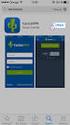 Smart-VPN app voor ios Smart-VPN app voor ios. DrayTek heeft de Smart-VPN app uitgebracht voor ios gebruikers (link). Met deze VPN App is het mogelijk voor ios gebruikers om een SSL VPN tunnel op te zetten
Smart-VPN app voor ios Smart-VPN app voor ios. DrayTek heeft de Smart-VPN app uitgebracht voor ios gebruikers (link). Met deze VPN App is het mogelijk voor ios gebruikers om een SSL VPN tunnel op te zetten
Je gaat nu een Zend-Project maken in de map C:/wamp/www (de document root van de webserver) met behulp van Zend Tool..
 Hoofdstuk 2 Een ZF project maken het Model-View-Controller pattern Je hebt nu ZF geïnstalleerd en geconfigureerd. We gaan aan de hand van een Zend-project onderzoeken of deze installatie en configuratie
Hoofdstuk 2 Een ZF project maken het Model-View-Controller pattern Je hebt nu ZF geïnstalleerd en geconfigureerd. We gaan aan de hand van een Zend-project onderzoeken of deze installatie en configuratie
Aandachtspunten PKIoverheid
 Aandachtspunten PKIoverheid Tips en aanbevelingen bij PKIoverheid-certificaten en PKI-enabled applicaties Auteur GBO.overheid / PKIoverheid Versie Versie 1.0 Status Definitief Den Haag, 18 oktober 2007
Aandachtspunten PKIoverheid Tips en aanbevelingen bij PKIoverheid-certificaten en PKI-enabled applicaties Auteur GBO.overheid / PKIoverheid Versie Versie 1.0 Status Definitief Den Haag, 18 oktober 2007
Startup guide van het transferkanaal SFTP
 Startup guide van het transferkanaal SFTP Versie 10 Inhoudsopgave 1. Wat is SFTP?... 3 2. Wat heeft u nodig?... 3 2.1 Een gekwalificeerd digitaal certificaat... 4 2.2 Een SFTP-client... 5 2.3 Een sleutelpaar...
Startup guide van het transferkanaal SFTP Versie 10 Inhoudsopgave 1. Wat is SFTP?... 3 2. Wat heeft u nodig?... 3 2.1 Een gekwalificeerd digitaal certificaat... 4 2.2 Een SFTP-client... 5 2.3 Een sleutelpaar...
Stap Sluit de kabel vanaf uw modem aan op de Modem-aansluiting van uw router. (u herkent het juiste poortje aan de blauwe kleur)
 Stap 1. 1. Sluit de kabel vanaf uw modem aan op de Modem-aansluiting van uw router. (u herkent het juiste poortje aan de blauwe kleur) 2. Sluit de adapter aan op de router en steek de stekker in het stopcontact.
Stap 1. 1. Sluit de kabel vanaf uw modem aan op de Modem-aansluiting van uw router. (u herkent het juiste poortje aan de blauwe kleur) 2. Sluit de adapter aan op de router en steek de stekker in het stopcontact.
Handleiding E-mail clients
 Handleiding E-mail clients Inhoudsopgave Handleiding E-mail clients... 1 1 POP of IMAP... 2 2 Outlook... 2 2.1 Instellen Mailaccount... 2 Stap 1... 2 Stap 2... 2 Stap 3... 3 Stap 4... 3 Stap 5... 3 Stap
Handleiding E-mail clients Inhoudsopgave Handleiding E-mail clients... 1 1 POP of IMAP... 2 2 Outlook... 2 2.1 Instellen Mailaccount... 2 Stap 1... 2 Stap 2... 2 Stap 3... 3 Stap 4... 3 Stap 5... 3 Stap
HANDLEIDING SMTP DIENST BEDRIJVENWEB NEDERLAND B.V.
 HANDLEIDING SMTP DIENST BEDRIJVENWEB NEDERLAND B.V. Uitgave : 1.0 KORTE OMSCHRIJVING In dit document wordt beschreven hoe u gebruik kunt maken van de SMTP dienst van Bedrijvenweb Nederland B.V. om e-mail
HANDLEIDING SMTP DIENST BEDRIJVENWEB NEDERLAND B.V. Uitgave : 1.0 KORTE OMSCHRIJVING In dit document wordt beschreven hoe u gebruik kunt maken van de SMTP dienst van Bedrijvenweb Nederland B.V. om e-mail
PersonalSign 3 Pro. Handleiding voor het aanvragen en installeren van certificaten
 Technische bronnen PersonalSign 3 Pro Handleiding voor het aanvragen en installeren van certificaten Inhoud... 2 Uw certificaat bestellen... 3 Uw GlobalSign-account instellen... 3 Online aanvraag... 4
Technische bronnen PersonalSign 3 Pro Handleiding voor het aanvragen en installeren van certificaten Inhoud... 2 Uw certificaat bestellen... 3 Uw GlobalSign-account instellen... 3 Online aanvraag... 4
Standard Parts Installatie Solid Edge ST3
 Hamersveldseweg 65-1b 3833 GL LEUSDEN 033-457 33 22 033-457 33 25 info@caap.nl www.caap.nl Bank (Rabo): 10.54.52.173 KvK Utrecht: 32075127 BTW: 8081.46.543.B.01 Standard Parts Installatie Solid Edge ST3
Hamersveldseweg 65-1b 3833 GL LEUSDEN 033-457 33 22 033-457 33 25 info@caap.nl www.caap.nl Bank (Rabo): 10.54.52.173 KvK Utrecht: 32075127 BTW: 8081.46.543.B.01 Standard Parts Installatie Solid Edge ST3
7/7 OpenSSL en de Certificate Authority
 Security 7/7 OpenSSL en de Certificate Authority 7/7.1 Inleiding Voor veel diensten die door een moderne server aangeboden kunnen worden, is additionele beveiliging nodig. Deze beveiliging wordt gerealiseerd
Security 7/7 OpenSSL en de Certificate Authority 7/7.1 Inleiding Voor veel diensten die door een moderne server aangeboden kunnen worden, is additionele beveiliging nodig. Deze beveiliging wordt gerealiseerd
UZI-pas in gebruik. Maarten Schmidt Risk en Security manager 22 november 2012. Remco Schaar Consultant UL Transaction Security service
 UZI-pas in gebruik Maarten Schmidt Risk en Security manager 22 november 2012 Remco Schaar Consultant UL Transaction Security service Inhoud Agenda Gebruik UZI-pas, wat gaat er wijzigen Alternatief gebruik
UZI-pas in gebruik Maarten Schmidt Risk en Security manager 22 november 2012 Remco Schaar Consultant UL Transaction Security service Inhoud Agenda Gebruik UZI-pas, wat gaat er wijzigen Alternatief gebruik
Linux Quickstart Cygwin via HTTP
 Linux Quickstart Cygwin via HTTP Deze Quickstart-installatie is bedoeld voor mensen welke overnieuw moeten beginnen omdat hun laptop is gecrashed, of op een andere manier hun gegevens zijn kwijtgeraakt.
Linux Quickstart Cygwin via HTTP Deze Quickstart-installatie is bedoeld voor mensen welke overnieuw moeten beginnen omdat hun laptop is gecrashed, of op een andere manier hun gegevens zijn kwijtgeraakt.
Firewall van de Speedtouch 789wl volledig uitschakelen?
 Firewall van de Speedtouch 789wl volledig uitschakelen? De firewall van de Speedtouch 789 (wl) kan niet volledig uitgeschakeld worden via de Web interface: De firewall blijft namelijk op stateful staan
Firewall van de Speedtouch 789wl volledig uitschakelen? De firewall van de Speedtouch 789 (wl) kan niet volledig uitgeschakeld worden via de Web interface: De firewall blijft namelijk op stateful staan
DBS Talent & Salaris. Inrichten Digitale Loonstrook
 Copyright DBS Postbus 747 3800 AS Amersfoort Alle rechten voorbehouden. Verveelvuldiging of openbaarmaking, geheel of gedeeltelijk, is niet toegestaan dan met schriftelijke toestemming van de auteursrechthebbende.
Copyright DBS Postbus 747 3800 AS Amersfoort Alle rechten voorbehouden. Verveelvuldiging of openbaarmaking, geheel of gedeeltelijk, is niet toegestaan dan met schriftelijke toestemming van de auteursrechthebbende.
Gebruikshandleiding. Downloadsite van de Rabo OmniKassa
 Gebruikshandleiding Downloadsite van de Rabo OmniKassa Inhoud 1. INLEIDING... 3 2. TOEGANGSBEHEER... 4 2.1 INLOGPAGINA... 4 2.2 WIJZIGEN WACHTWOORD BIJ EERSTE MAAL INLOGGEN... 5 2.3 WACHTWOORD VERGETEN
Gebruikshandleiding Downloadsite van de Rabo OmniKassa Inhoud 1. INLEIDING... 3 2. TOEGANGSBEHEER... 4 2.1 INLOGPAGINA... 4 2.2 WIJZIGEN WACHTWOORD BIJ EERSTE MAAL INLOGGEN... 5 2.3 WACHTWOORD VERGETEN
White paper. Van start met BRK Levering
 White paper Van start met BRK Levering Inhoud 1. Inleiding... 3 2. Architectuur GeoBasis BRK... 4 3. Afnemen BRK Levering alleen met een PKIoverheid-certificaat... 5 4. Het verkrijgen van het certificaat
White paper Van start met BRK Levering Inhoud 1. Inleiding... 3 2. Architectuur GeoBasis BRK... 4 3. Afnemen BRK Levering alleen met een PKIoverheid-certificaat... 5 4. Het verkrijgen van het certificaat
5/8 Patch management
 Management Services 5/8 Patch management 5/8.1 Beheer van patches met Subscription Management Tool 5/8.1.1 Inleiding Een moderne Linux-server moet regelmatig worden bijgewerkt met de laatste versie van
Management Services 5/8 Patch management 5/8.1 Beheer van patches met Subscription Management Tool 5/8.1.1 Inleiding Een moderne Linux-server moet regelmatig worden bijgewerkt met de laatste versie van
Installatie en configuratie documentatie
 Installatie en configuratie documentatie Assistance Web Portal v. 2.58, 2.60 Voor Windows 2003 / 2008 / XP / Vista / Windows 7 Assistance PSO handleiding, uitgegeven door Assistance Software. Alle rechten
Installatie en configuratie documentatie Assistance Web Portal v. 2.58, 2.60 Voor Windows 2003 / 2008 / XP / Vista / Windows 7 Assistance PSO handleiding, uitgegeven door Assistance Software. Alle rechten
Linux Server Back-up Online
 Linux Server Back-up Online Installatie handleiding voor Back-up Online Linux Server Back-up Online - Linux Versie 1.0, d.d. 04-11-2011 1 Belangrijke informatie alvorens te beginnen met de installatie
Linux Server Back-up Online Installatie handleiding voor Back-up Online Linux Server Back-up Online - Linux Versie 1.0, d.d. 04-11-2011 1 Belangrijke informatie alvorens te beginnen met de installatie
Berekening van de hash-code van een bestand of CD
 1 Berekening van de hash-code van een bestand of CD Berekening van de hash-code van een bestand of CD Inhoudsopgave 1. Inleiding 2 2. Te gebruiken commando bij verschillende besturingsomgevingen 2 3. Download
1 Berekening van de hash-code van een bestand of CD Berekening van de hash-code van een bestand of CD Inhoudsopgave 1. Inleiding 2 2. Te gebruiken commando bij verschillende besturingsomgevingen 2 3. Download
SFTP-client Filezilla. Nederlandstalige versie van de client 1/16
 SFTP-client Filezilla Nederlandstalige versie van de client 1/16 Inhoudsopgave 1. Inleiding...3 1.1. Vrijwaringsclausule...3 1.2. Doel....3 1.3. Waar vindt u de SFTP-client Filezilla?...3 2. Configuratie
SFTP-client Filezilla Nederlandstalige versie van de client 1/16 Inhoudsopgave 1. Inleiding...3 1.1. Vrijwaringsclausule...3 1.2. Doel....3 1.3. Waar vindt u de SFTP-client Filezilla?...3 2. Configuratie
HANDLEIDING. IPv6 implementatie op een DirectAdmin server met CentOS
 HANDLEIDING IPv6 implementatie op een DirectAdmin server met CentOS Geschreven door Alexander Knoth / Knoth Hosting Versie 1.2 / 22 februari 2013 In deze handleiding wordt besproken: - Hoe voorzie je een
HANDLEIDING IPv6 implementatie op een DirectAdmin server met CentOS Geschreven door Alexander Knoth / Knoth Hosting Versie 1.2 / 22 februari 2013 In deze handleiding wordt besproken: - Hoe voorzie je een
Instructie SCAN-Office. uit. Automatisering helpt Agrarisch Natuurbeheer. Uitgevoerd door collectieven
 uit Instructie SCAN-Office Automatisering helpt Agrarisch Natuurbeheer Uitgevoerd door collectieven Stichting Collectieven Agrarisch Natuurbeheer, SCAN Uitgevoerd door: SCAN Gerard van Drooge Bert Wiekema
uit Instructie SCAN-Office Automatisering helpt Agrarisch Natuurbeheer Uitgevoerd door collectieven Stichting Collectieven Agrarisch Natuurbeheer, SCAN Uitgevoerd door: SCAN Gerard van Drooge Bert Wiekema
Bijlage I. 2. Kies : Weergave op kleine pictogrammen. 3. Kies Java en de tab General : Kamer van Koophandel Nederland
 Bijlage I Deel A: Schonen van de Java cache t.b.v. nieuwe versie KvK Handtekeningservice applet Bij de nieuwe release van de KvK handtekeningservice zal de browser op uw werkplekken moeten worden geschoond,
Bijlage I Deel A: Schonen van de Java cache t.b.v. nieuwe versie KvK Handtekeningservice applet Bij de nieuwe release van de KvK handtekeningservice zal de browser op uw werkplekken moeten worden geschoond,
Vertrouwende Partij Voorwaarden UZI-register
 Vertrouwende Partij Voorwaarden UZI-register Het UZI-register koppelt op unieke wijze de fysieke identiteit aan een elektronische identiteit en legt deze vast in een certificaat. Hierbij maakt het UZI-register
Vertrouwende Partij Voorwaarden UZI-register Het UZI-register koppelt op unieke wijze de fysieke identiteit aan een elektronische identiteit en legt deze vast in een certificaat. Hierbij maakt het UZI-register
ISW Presents Debian Homeserver Workshop
 ISW Presents Debian Homeserver Workshop Lucas Kauffman Vincent Andries Debian Homeserver Voorzitter ISW lucas@isw.student.khleuven.be serveradmin ISW goose@isw.student.khleuven.be Debian Homeserver Installatie
ISW Presents Debian Homeserver Workshop Lucas Kauffman Vincent Andries Debian Homeserver Voorzitter ISW lucas@isw.student.khleuven.be serveradmin ISW goose@isw.student.khleuven.be Debian Homeserver Installatie
Trusted Third Party SFTP Extranet via de Filezilla-client
 Trusted Third Party SFTP Extranet via de Filezilla-client Maart 2013 1 INDEX 1.Inleiding...3 2.Een sleutelpaar genereren (publiek-privé)...3 2.1 Starten...3 2.2 Het sleutelpaar genereren en configureren...3
Trusted Third Party SFTP Extranet via de Filezilla-client Maart 2013 1 INDEX 1.Inleiding...3 2.Een sleutelpaar genereren (publiek-privé)...3 2.1 Starten...3 2.2 Het sleutelpaar genereren en configureren...3
VERBINDING MAKEN EN INLOGGEN...
 INHOUDSOPGAVE 1. VERBINDING MAKEN EN INLOGGEN... 3 2. HET AANMAKEN VAN DOMEINEN... 4 2.1. Plaatsen website... 6 3. HET AANMAKEN VAN E-MAILADRESSEN... 6 3.1. E-mail ophalen... 7 IntroWeb Plesk Quick Startup
INHOUDSOPGAVE 1. VERBINDING MAKEN EN INLOGGEN... 3 2. HET AANMAKEN VAN DOMEINEN... 4 2.1. Plaatsen website... 6 3. HET AANMAKEN VAN E-MAILADRESSEN... 6 3.1. E-mail ophalen... 7 IntroWeb Plesk Quick Startup
Er zijn diverse andere software platformen en providers die werken met SIP, maar in dit voorbeeld gaan we uit van de volgende software:
 Er zijn diverse andere software platformen en providers die werken met SIP, maar in dit voorbeeld gaan we uit van de volgende software: Counterpath Bria SIP client. Net2 Entry Configuration Utility (SIP
Er zijn diverse andere software platformen en providers die werken met SIP, maar in dit voorbeeld gaan we uit van de volgende software: Counterpath Bria SIP client. Net2 Entry Configuration Utility (SIP
Visma Software Talent & Salaris. Inrichten Digitale Loonstrook
 Copyright Visma Software B.V. Postbus 747 3800 AS Amersfoort Alle rechten voorbehouden. Verveelvuldiging of openbaarmaking, geheel of gedeeltelijk, is niet toegestaan dan met schriftelijke toestemming
Copyright Visma Software B.V. Postbus 747 3800 AS Amersfoort Alle rechten voorbehouden. Verveelvuldiging of openbaarmaking, geheel of gedeeltelijk, is niet toegestaan dan met schriftelijke toestemming
Raspberry Pi VPN-server. Auteur: Ger Stok
 Raspberry Pi VPN-server Auteur: Ger Stok Installatieschema (1) 1. Wat is je externe IP-adres Wat is mijn ip-adres? Is het een vast IP-adres, prima Is het een dynamisch IP-adres, overweeg een DynDNS-dienst
Raspberry Pi VPN-server Auteur: Ger Stok Installatieschema (1) 1. Wat is je externe IP-adres Wat is mijn ip-adres? Is het een vast IP-adres, prima Is het een dynamisch IP-adres, overweeg een DynDNS-dienst
4/5 Installatieservers
 Netwerk Services 4/5 Installatieservers 4/5.1 Een Su SE -installatieserver maken 4/5.1.1 Inleiding Als u maar één server te installeren hebt, doet u dat natuurlijk vanaf de installatie-dvd. Als er meerdere
Netwerk Services 4/5 Installatieservers 4/5.1 Een Su SE -installatieserver maken 4/5.1.1 Inleiding Als u maar één server te installeren hebt, doet u dat natuurlijk vanaf de installatie-dvd. Als er meerdere
Studietaak 4 Hoe installeer ik software? Apache Webserver
 Studietaak 4 Hoe installeer ik software? Apache Webserver Opdracht Installeer op je Ubuntu Linux installatie de Apache Webserver op basis van commando's in een command prompt. Natuurlijk is het ook mogelijk
Studietaak 4 Hoe installeer ik software? Apache Webserver Opdracht Installeer op je Ubuntu Linux installatie de Apache Webserver op basis van commando's in een command prompt. Natuurlijk is het ook mogelijk
Handleiding installatie certificaat. Gebruikershandleiding voor het installeren van een persoonlijk- of systeem certificaat
 Handleiding installatie certificaat Gebruikershandleiding voor het installeren van een persoonlijk- of systeem certificaat Handleiding installatie certificaat Datum : 16-04-2009 Versie : 1.1 Copyright
Handleiding installatie certificaat Gebruikershandleiding voor het installeren van een persoonlijk- of systeem certificaat Handleiding installatie certificaat Datum : 16-04-2009 Versie : 1.1 Copyright
Installatiehandleiding Business Assistent
 Installatiehandleiding Business Assistent Wijzigingsgeschiedenis Versie Datum Omschrijving Status 0.1 25-09-2014 Eerste opzet van het installatie Concept document. 1.0 04-11-2014 Geen: Commercieel maken
Installatiehandleiding Business Assistent Wijzigingsgeschiedenis Versie Datum Omschrijving Status 0.1 25-09-2014 Eerste opzet van het installatie Concept document. 1.0 04-11-2014 Geen: Commercieel maken
IAAS HANDLEIDING - SOPHOS FIREWALL
 IAAS HANDLEIDING - SOPHOS FIREWALL Contents IAAS HANDLEIDING - SOPHOS FIREWALL... 0 HANDLEIDING - SOPHOS FIREWALL... 2 STANDAARD FUNCTIONALITEITEN... 2 DNS... 2 DHCP... 2 BASIS INSTELLINGEN UITVOEREN...
IAAS HANDLEIDING - SOPHOS FIREWALL Contents IAAS HANDLEIDING - SOPHOS FIREWALL... 0 HANDLEIDING - SOPHOS FIREWALL... 2 STANDAARD FUNCTIONALITEITEN... 2 DNS... 2 DHCP... 2 BASIS INSTELLINGEN UITVOEREN...
Hoe te verbinden met NDI Remote Office (NDIRO): Apple OS X How to connect to NDI Remote Office (NDIRO): Apple OS X
 Handleiding/Manual Hoe te verbinden met (NDIRO): Apple OS X How to connect to (NDIRO): Apple OS X Inhoudsopgave / Table of Contents 1 Verbinden met het gebruik van Apple OS X (Nederlands)... 3 2 Connect
Handleiding/Manual Hoe te verbinden met (NDIRO): Apple OS X How to connect to (NDIRO): Apple OS X Inhoudsopgave / Table of Contents 1 Verbinden met het gebruik van Apple OS X (Nederlands)... 3 2 Connect
1) Domeinconfiguratie van Windows 9x clients & Windows Millennium
 1) Domeinconfiguratie van Windows 9x clients & Windows Millennium Hier gaat het dus over Windows 95, Windows 98 of Millennium. Hoe kun je het aanmelden op het domein activeren? Vooreerst dient men Client
1) Domeinconfiguratie van Windows 9x clients & Windows Millennium Hier gaat het dus over Windows 95, Windows 98 of Millennium. Hoe kun je het aanmelden op het domein activeren? Vooreerst dient men Client
